Wix Blog: promocionar una entrada publicada
2 min
En este artículo
- Enviar una campaña de email para una entrada del blog
- Preguntas frecuentes
Después de escribir una gran publicación, ¿por qué no compartirla en una estupenda campaña de correo electrónico? Puedes crear tu propia campaña de email marketing que muestre tu última entrada del blog. Esta es una excelente manera de generar tráfico a tu blog.
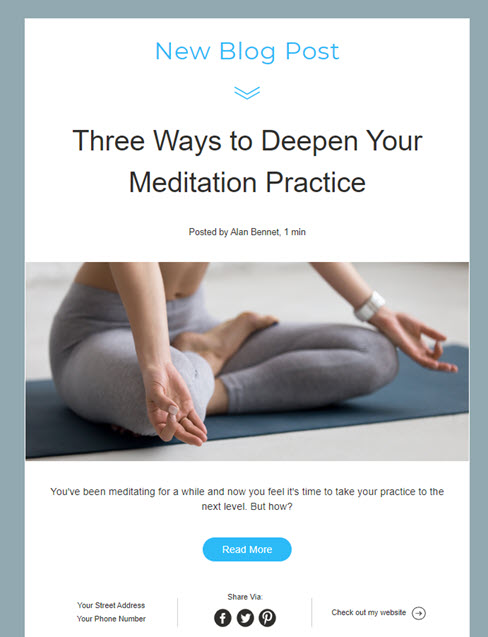
Enviar una campaña de email para una entrada del blog
Crea tu campaña de email directamente desde el panel de control.
Para enviar una campaña de email:
- Ve a Blog en el panel de control de tu sitio.
- Haz clic en el icono Más acciones
 junto a la entrada correspondiente.
junto a la entrada correspondiente. - Selecciona Compartir entrada.
- Haz clic en Crear campaña de email.
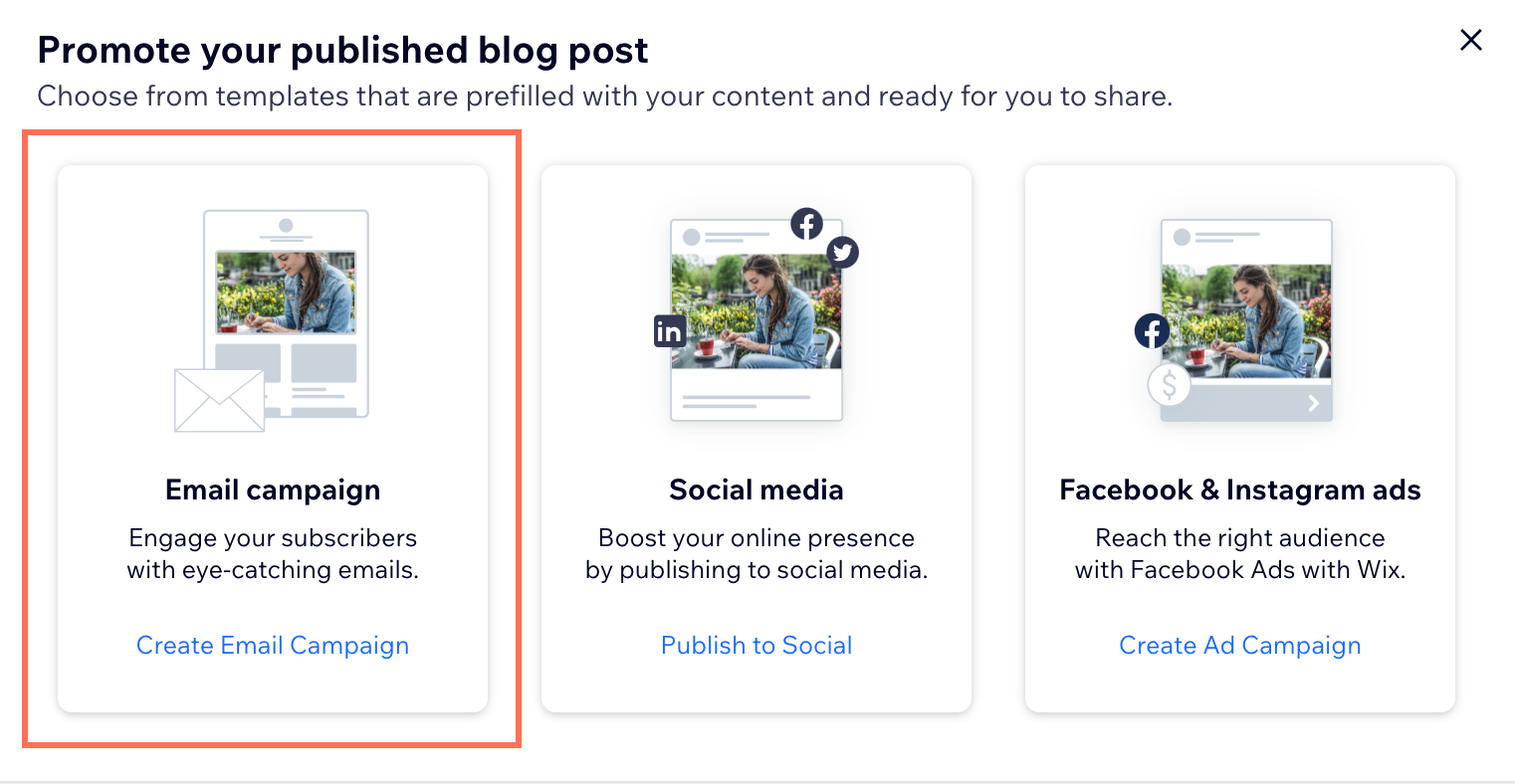
- (Opcional) Personaliza la campaña de email usando las opciones disponibles (por ejemplo, elige un nuevo tema, un nuevo fondo o edita el texto).
- Haz clic en Siguiente en la parte superior derecha.
- Selecciona los contactos relevantes a los que deseas enviar el email o ingresa directamente las direcciones de email.
- Haz clic en Siguiente en la parte superior derecha.
- (Si es necesario) Haz clic en Editar junto a la opción correspondiente para editar los detalles de la campaña:
- Asunto: ingresa la línea del asunto del email y agrega el texto que se mostrará en la vista previa.
- Detalles del remitente: ingresa el nombre desde el que se envía el email y la dirección de email de respuesta.
Nota: Si aún no has confirmado tu dirección de email, haz clic en Confirmar ahora. - Destinatarios del email: edita y revisa los emails antes de enviar la campaña.
- Selecciona una opción de envío:
- Enviar inmediatamente: haz clic en Enviar ahora.
- Enviar más tarde:
- Haz clic en Programar.
- Selecciona el día de envío.
- Selecciona la hora de envío.
- Haz clic Programar.
Preguntas frecuentes
Haz clic en una de las siguientes preguntas para obtener más información sobre las campañas de email:
¿Puedo enviar un email de prueba?
¿Cómo creo una buena campaña de email?

